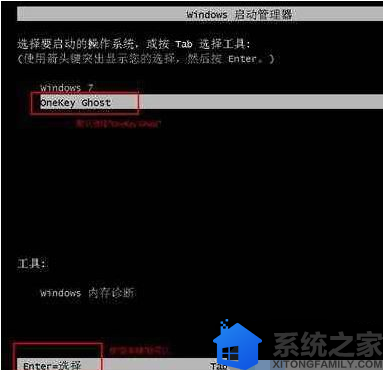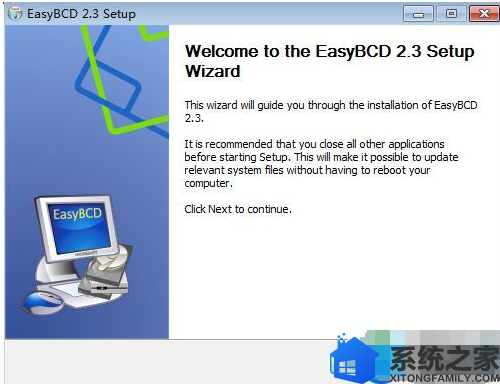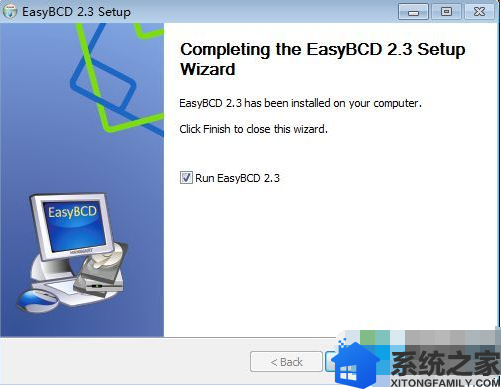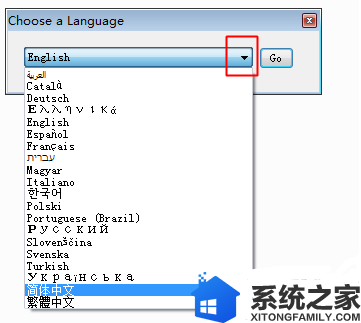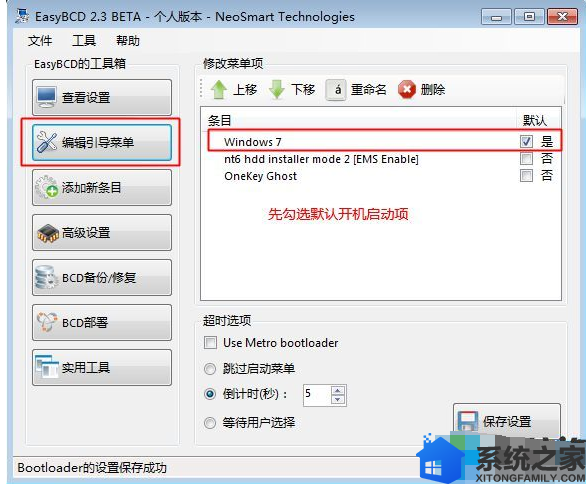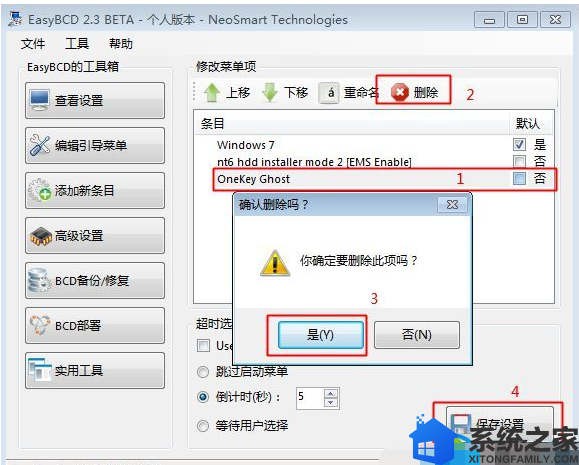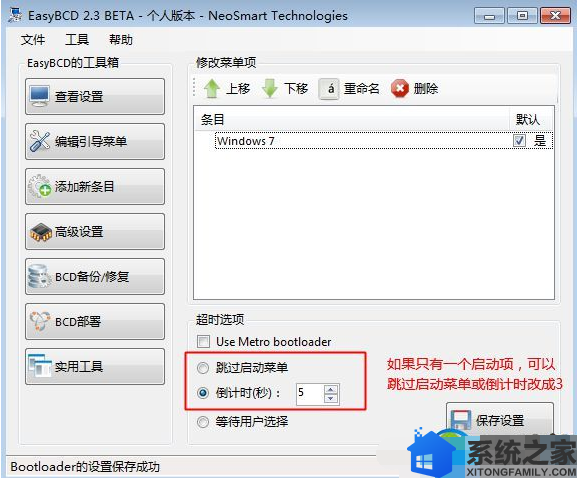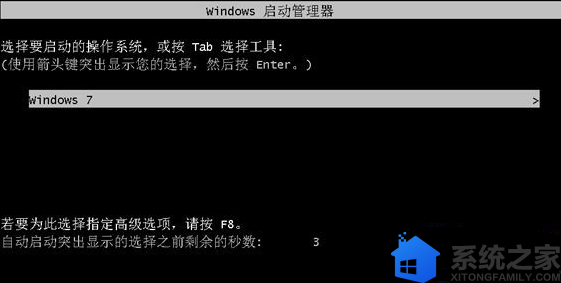有用户直接从硬盘安装gho文件,由于安装失败,再次开机时到了启动选择项的界面时就会多出一个onekey ghost的选择项。 安装失败之后其实这个选项并不会有什么影响,但是也可以把它删除,那么,要怎么删除 onekey ghost这个安装器呢?接下来,小编就来分享下删除onekey ghost选择项的方法。
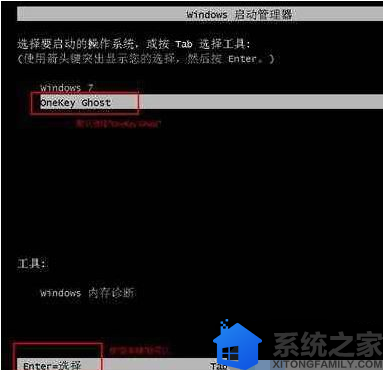
一、操作准备
1、含有多余系统引导项的电脑
2、启动项清理工具
二、Onekey Ghost开机引导项删除教程:
1、下载EasyBCD之后,双击exe文件进入安装向导,点击Next按钮进行下一步;
2、选项都不用改,一路走到这边,点击Finish打开EasyBCD;
3、弹出这个小对话框,点击下拉框,选择“简体中文”,然后点击Go打开;
4、点击【编辑引导菜单】,先勾选默认的系统,比如Windows7;
5、然后鼠标左键点击要删除的引导项,如OneKey Ghost,点击【删除】,弹出提示框,点击是确认删除,最后保存设置;
6、其他多余的启动项,都是同样的删除步骤,最后,如果只有一个启动项,那么可以选择“跳过启动菜单”或者倒计时设置3秒以内,保存设置;
7、重启系统进入启动菜单,这时候就只有Windows7一个启动菜单了。
以上就是删除onekey ghost的选择项的方法,通过上述的操作再次启动windows7,再进入windows启动管理器的时候我们就能看到onekey ghost选项已经不见了,想要删除的朋友可以参考此教程进行。希望今天的分享能给大家带来帮助。